Quando você está procurando personalizar um formulário, exibição ou relatório do Access, a tarefa mais comum é adicionar ou modificar controles. Estas são as caixas de texto, botões, caixas de combinação e outras ferramentas que você usa para adicionar, editar e exibir os dados.
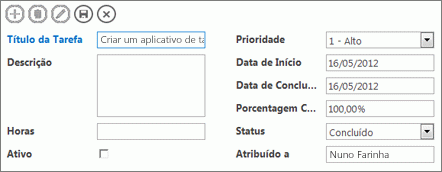
Se você estiver trabalhando em um aplicativo Web do Access ou em um banco de dados da área de trabalho do Access, você pode adicionar controles de duas maneiras:
-
Para criar um controle vinculado a um campo (o que significa que o controle exibirá e permitirá que você edite dados de uma tabela), abra a Lista de Campos (Alt+F8) e arraste o campo da lista para o formulário, exibição ou relatório. O Access adiciona um controle apropriado para o tipo de dados armazenados no campo.
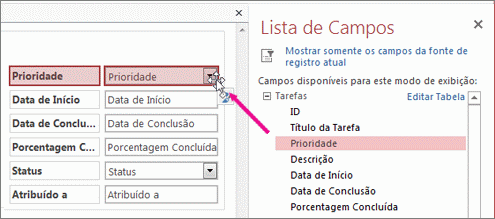
Dica: Se você criar um formulário usando a ferramenta Form em um banco de dados de área de trabalho do Access, o Access criará automaticamente controles vinculados para todos os campos na fonte de registro.
-
Para criar um controle não-rebote, clique em um controle na guia Design da faixa de opções. Em um aplicativo Web do Access, o controle é exibido na exibição imediatamente. Em um banco de dados de área de trabalho, você precisará clicar no formulário, exibição ou relatório onde deseja colocar o controle.
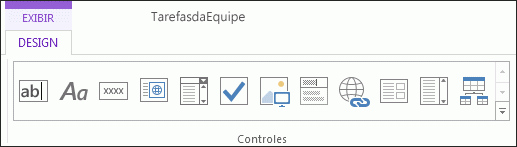
Se quiser, você pode converter um controle de desabotamento em um controle vinculado editando as propriedades do controle. Pressione F4 se você estiver usando um banco de dados de área de trabalho para ver as propriedades e selecione um nome de campo no drop-down Fonte de Controle.
Como escolher entre o limite e o desaconsuperado?
Os controles vinculados são aqueles que você usa para exibir ou trabalhar com dados em suas tabelas ou consultas. Como eles estão conectados à fonte de dados subjacente, todas as alterações feitas nos controles vinculados são refletidas na fonte de dados (supondo que sua fonte de dados seja editável).
Os controles não rebotados são úteis para exibir valores calculados ou para inserir valores que não precisam ser armazenados em tabelas. Por exemplo, você pode colocar controles não acoplados em um formulário para inserir datas de início e fim e, em seguida, usar uma macro anexada a um controle de botão de comando para ler as datas e exibir um relatório para o intervalo de datas inserido. Como você não precisa armazenar essas datas para referência futura, os controles não precisam ser vinculados a nada.
O que mais posso fazer com controles?
O tipo de controle mais comum é a caixa de texto; eles podem exibir muitos tipos diferentes de dados, como texto, números e datas. Outros controles têm funções mais especializadas. Por exemplo, há um controle para inserir uma quebra de página em um relatório , um para adicionar conteúdo da Webaum formulário de banco de dados da área de trabalho e outro para adicionar um subformer aum formulário de banco de dados da área de trabalho . Você pode criar um controle que fazreferência a um controle em outro formulário e, em um banco de dados de área de trabalho, você pode alterar a ordem de tabulação para controles.
Para obter mais informações sobre como adicionar controles a relatórios, consulte Introdução aos relatórios no Access.










